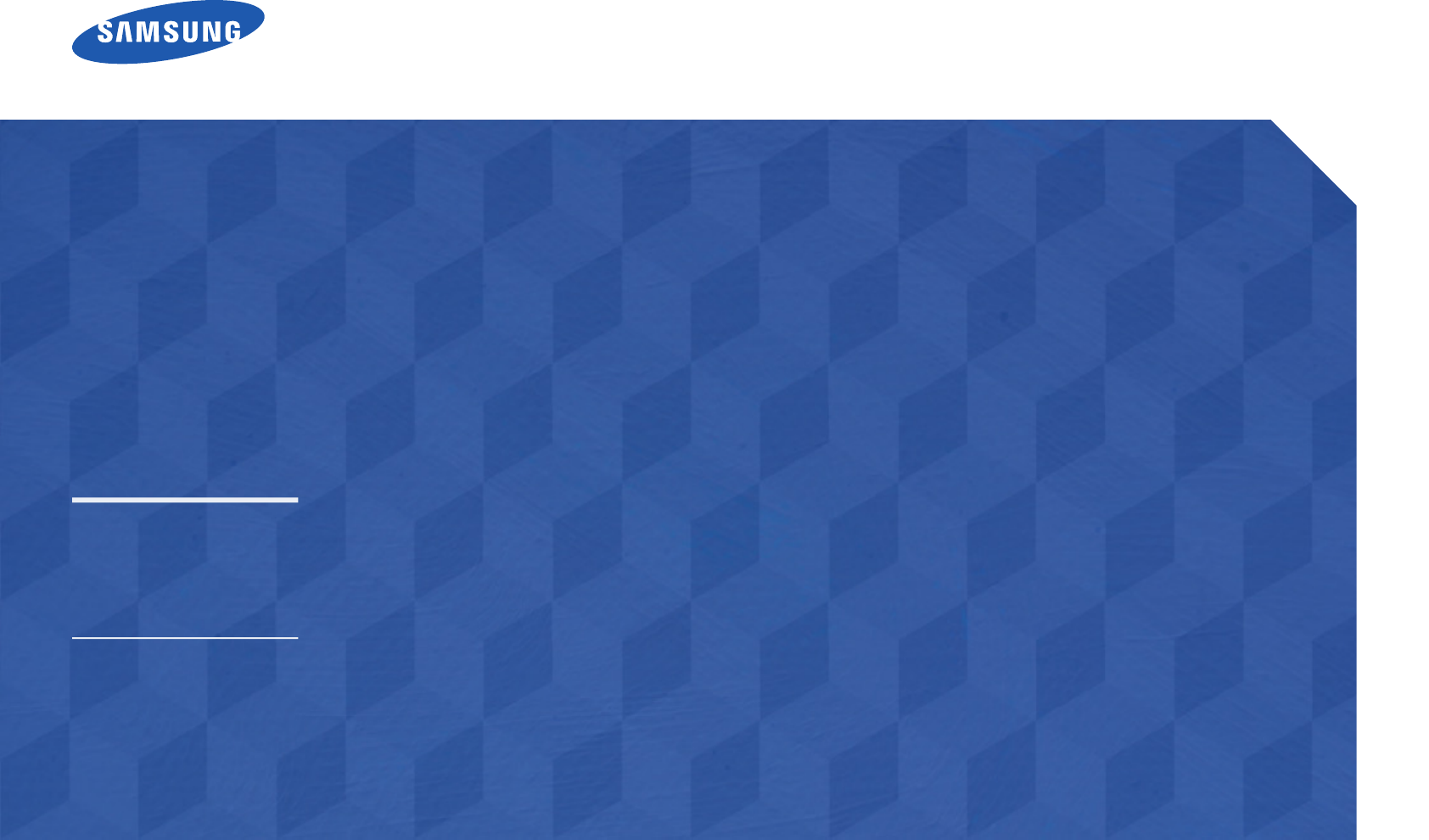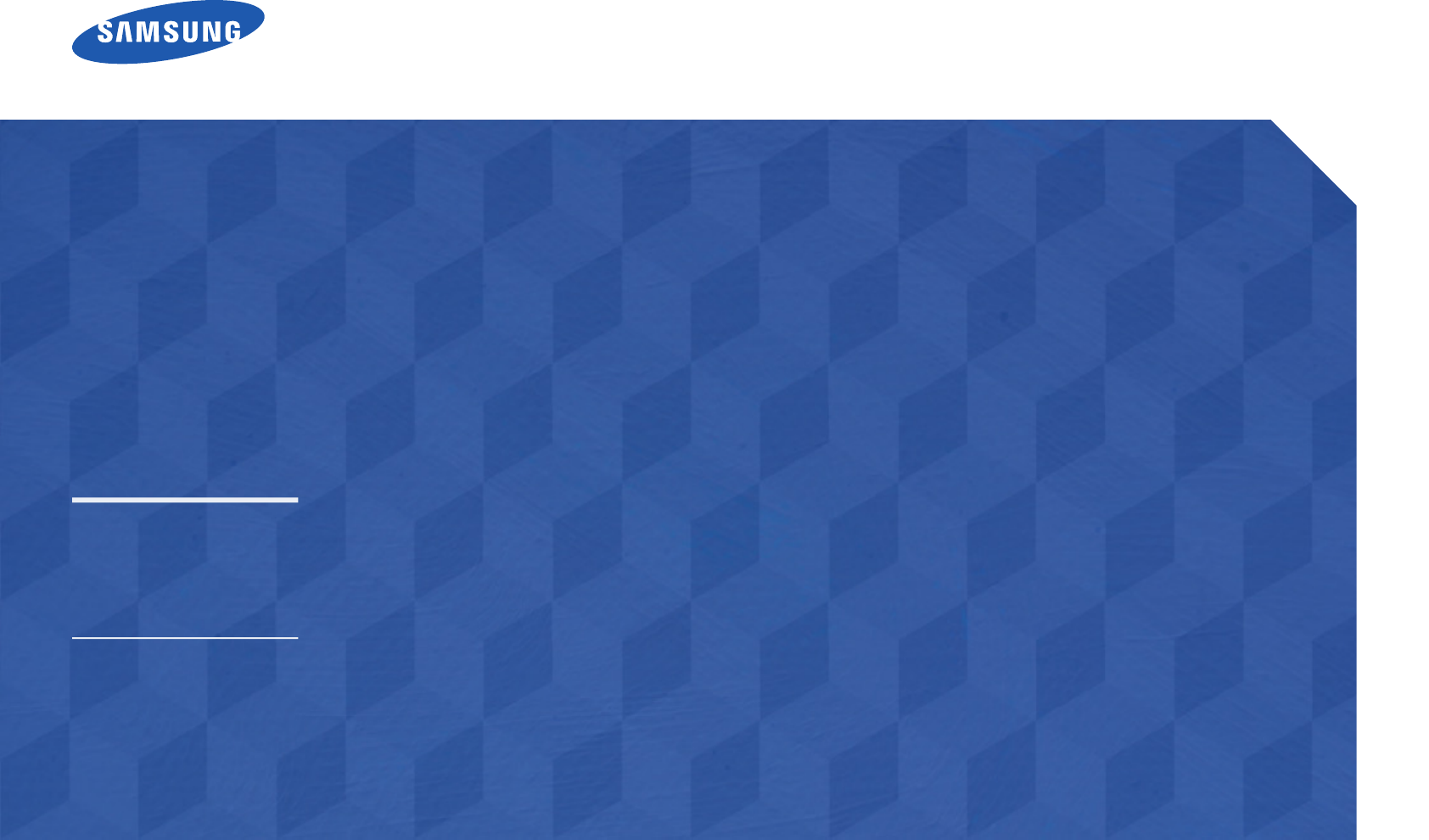Monitor Uživatelská příručka S32E590C Barva a vzhled se mohou lišit podle výrobku. Specifikace mohou být změněny bez předchozího upozornění za účelem zlepšení výkonu výrobku.
Obsah Před použitím výrobku Technické údaje sady pro upevnění na zeď (VESA) Copyright 4 Zabezpečení prostoru instalace Bezpečnostní opatření pro skladování 5 5 Bezpečnostní opatření Znaky Čištění Elektřina a bezpečnost Instalace Provoz 5 5 6 6 7 9 Správné držení těla při používání monitoru 12 Příprava Kontrola příslušenství Součásti 13 13 Části Ovládací panely Průvodce směrovými tlačítky Průvodce funkčními tlačítky Opačná strana 14 14 15 16 18 Instalace Připevnění stojanu Sejmutí stojanu Nastav
Obsah Nastavení a resetování Nabídka Information a jiné Sound Konfigurace režimu Volume Konfigurace režimu Sound Mode Konfigurace režimu Select Sound 46 46 47 48 Eco Saving Plus Konfigurace režimu Eco Saving Plus 49 49 Off Timer Konfigurace režimu Off Timer Konfigurace režimu Turn Off After 50 50 51 PC/AV Mode Konfigurace režimu PC/AV Mode 52 52 DisplayPort Ver. Konfigurace režimu DisplayPort Ver.
Kapitola 01 Před použitím výrobku Copyright Změny obsahu této příručky za účelem zlepšení kvality bez upozornění jsou vyhrazeny. ⓒ 2015 Samsung Electronics Vlastníkem autorských práv k této příručce je společnost Samsung Electronics. Používání nebo rozmnožování této příručky či jejích částí bez souhlasu společnosti Samsung Electronics je zakázáno. Microsoft, Windows jsou registrované ochranné známky společnosti Microsoft Corporation.
Zabezpečení prostoru instalace Bezpečnostní opatření V okolí výrobku ponechejte dostatečné místo pro ventilaci. Nadměrný nárůst vnitřní teploty může způsobit požár nebo poškození výrobku. Při instalaci výrobku dodržujte minimální odstupy uvedené v následující části. ――Vzhled se může lišit v závislosti na výrobku. NEOTVÍREJTE, NEBEZPEČÍ ÚRAZU ELEKTRICKÝM PROUDEM Varování : ABYSTE ZAMEZILI NEBEZPEČÍ ÚRAZU ELEKTRICKÝM PRODEM, NEODSTRAŇUJTE KRYT.
Čištění Elektřina a bezpečnost ――Při čištění dbejte opatrnosti, panel a vnější části moderních LCD monitorů jsou náchylné k poškrábání. ――Následující obrázky slouží pouze pro porovnání. Skutečnost se může od obrázků lišit. ――Při čištění dodržujte následující kroky. ――Následující obrázky slouží pouze pro porovnání. Skutečnost se může od obrázků lišit. 1 Vypněte televizor a počítač. 2 Odpojte napájecí kabel od televizoru.
Napájecí kabel neohýbejte ani jej nevytahujte silou. Dejte pozor, abyste napájecí kabel nenechali pod těžkým předmětem. Při odpojování napájecího kabelu z elektrické zásuvky držte zástrčku. •• Mohlo by dojít k úrazu elektrickým proudem nebo požáru. •• Poškození kabelu může způsobit požár nebo úraz elektrickým proudem. ! Nepokládejte napájecí kabel nebo výrobek do blízkosti zdrojů tepla. •• Může dojít k požáru nebo úrazu elektrickým proudem.
Neumísťujte výrobek na nestabilní nebo chvějící se povrch (vratká police, nakloněný povrch, atd.) Upozornění •• Může dojít k pádu monitoru a následně k jeho poškození nebo zranění osob. Při stěhování výrobek neupusťte. •• Může dojít k poruše výrobku nebo poranění osob. •• Používání monitoru v oblasti se zvýšenou mírou vibrací může způsobit jeho poškození nebo požár. Monitor neinstalujte ve vozidle nebo na místech vystavených prachu, vlhkosti (kapky vody atd.), oleji nebo kouři.
Provoz Nenechávejte na horní hraně výrobku ležet těžké předměty, nebo předměty, které lákají děti (hračky, sladkosti, atd.). •• Děti se mohou snažit na hračky nebo sladkosti dosáhnout a může na ně spadnout výrobek nebo těžký předmět a může dojít k vážnému zranění. Varování Uvnitř výrobku je vysoké napětí. Produkt nikdy sami nerozebírejte, neopravujte ani neupravujte. Během bouřky výrobek vypněte a odpojte napájecí kabel. •• Může dojít k požáru nebo úrazu elektrickým proudem.
Nepoužívejte ani neuchovávejte v blízkosti výrobku hořlavý sprej nebo vznětlivé látky. Upozornění •• Mohlo by dojít k explozi nebo požáru. Pokud se na obrazovce bude delší dobu zobrazovat statický obraz, může dojít k vypálení obrazu nebo vzniku vadných bodů. ! Ujistěte se, že větrací otvory výrobku nejsou blokovány ubrusem nebo závěsem. •• Pokud nebudete po delší dobu televizor používat, aktivujte úsporný režim nebo spořič obrazovky. ! •• Zvýšená vnitřní teplota může způsobit požár.
Stejnosměrný napájecí adaptér nesmí být umístěn v blízkosti zdroje tepla. Pokud byl monitor zapnutý delší dobu a zahřeje se, nedotýkejte se jeho obrazovky. •• V opačném případě může dojít k požáru. Stejnosměrný napájecí adaptér musí být umístěn na dobře větraném místě. Příslušenství malých rozměrů schovejte před dětmi. ! ! Nepřevracejte televizor vzhůru nohama a při manipulaci jej nechytejte za podstavec. Při nastavovaní úhlu výrobku nebo výšky podstavce dbejte opatrnosti.
Správné držení těla při používání monitoru Zde jsou pokyny pro správné držení těla při používání monitoru: •• Snažte se držet rovná záda. •• Vzdálenost očí od obrazovky by měla být 45 až 50cm a na obrazovku byste se měli dívat směrem mírně dolů. Mějte obrazovku přímo před sebou. •• Nastavte úhel tak, aby obrazovka neodrážela světlo. •• Mějte lokty v pravém úhlu a udržujte paže v rovině s hřbetem ruky. •• Lokty by měly svírat zhruba pravý úhel.
Kapitola 02 Příprava Kontrola příslušenství -- V případě chybějícího příslušenství se obraťte na prodejce. -- Vzhled součástí se může lišit od vzhledu na uvedených obrázcích. Součásti ――Dodávané součásti se mohou lišit podle oblasti. -- Při použití kabelu HDMI nebo HDMI-DVI, který není vysokorychlostní, nemusí být k dispozici optimální rozlišení. Záruční list Příručka pro rychlou instalaci (V některých zemích není k dispozici) Napájecí kabel (s.
Části Ovládací panely ――Barva a tvar vlastních součástí se může lišit od vzhledu na obrázku. Změna technických parametrů za účelem vylepšení je vyhrazena bez předchozího upozornění. Tlačítko JOG Průvodce funkčními tlačítky NAHORU VLEVO 2 STISKNĚTE(ENTER) Ikony VPRAVO DOLŮ Return Popis Tlačítko JOG Tlačítko pro pohyb ve více směrech pro usnadnění navigace. ――Tlačítko JOG se nachází na levé zadní straně produktu.
Průvodce směrovými tlačítky ――Níže zobrazená obrazovka tlačítek zkratek (nabídka OSD) se zobrazí pouze při zapnutí obrazovky monitoru, změně rozlišení počítače nebo změně vstupního zdroje. •• NAHORU/DOLŮ: Nastavení funkce Brightness, Contrast, Sharpness. Brightness Volume •• DOLEVA/DOPRAVA: Nastavení funkce Volume, Sound Mode, Select Sound. •• STISKNĚTE(ENTER): Průvodce funkčními tlačítky displeje. ――Na stránce funkčních tlačítek se zobrazuje, zda je zapnutý režim Eye Saver Mode.
Průvodce funkčními tlačítky NAHORU/DOLŮ/DOLEVA/DOPRAVA: Přejděte na požadovanou položku. Při změně výběru se zobrazí popis pro jednotlivé položky. ――Chcete-li otevřít hlavní nabídku nebo použít další položky, zobrazte průvodce STISKNĚTE(ENTER): Bude použita vybraná položka. funkčními tlačítky stisknutím tlačítka JOG. Nabídku zavřete dalším stisknutím tlačítka JOG. Ikony Popis Vyberte položku a změňte vstupní signál pohybem tlačítka JOG na obrazovce průvodce funkčními tlačítky.
――Pokud se na monitoru nic nezobrazí (tj. v úsporném režimu nebo v režimu bez signálu), mohou být podle následující tabulky použita 2 směrová tlačítka pro výběr zdroje a řízení napájení. Tlačítko JOG NAHORU Úsporný režim/režim bez signálu Změna zdroje Dolů STISKNĚTE(ENTER) na 2 sekundy Vypnutí napájení ――Jakmile se na monitoru zobrazí hlavní nabídka, může být tlačítko JOG použito podle následující tabulky. Tlačítko JOG NAHORU/DOLŮ Akce Posunout možnost Zavřete Hlavní nabídku.
Konektor Opačná strana ――Barva a tvar vlastních součástí se může lišit od vzhledu na obrázku. Změna Popis Slouží k připojení k počítači pomocí kabelu DP. technických parametrů za účelem vylepšení je vyhrazena bez předchozího upozornění. Připojení vstupního zařízení (zdroje signálu) pomocí kabelu HDMI nebo HDMI-DVI. Připojuje se do výstupního zvukového zařízení, např. sluchátek. Umožňuje připojení ke stejnosměrnému napájecímu adaptéru.
Instalace Připevnění stojanu ――Než výrobek sestavíte, položte jej na rovnou a stabilní plochu tak, aby obrazovka směřovala dolů. : Výrobek je zakřivený. Působení tlaku na výrobek na rovném podkladu může způsobit poškození výrobku. Leží-li produkt na zemi přední stranou směrem nahoru nebo dolů, nepůsobte na něj silou. 1 Zapojte konektor stojanu do stojanu ve směru znázorněném na obrázku.
Sejmutí stojanu ――Než výrobek sestavíte, položte jej na rovnou a stabilní plochu tak, aby obrazovka směřovala dolů. : Výrobek je zakřivený. Působení tlaku na výrobek na rovném podkladu může způsobit poškození výrobku. Leží-li produkt na zemi přední stranou směrem nahoru nebo dolů, nepůsobte na něj silou. 1 Na podlahu umístěte ochranný prostředek Styrofoam (podložka), který je součástí balení, a umístěte výrobek na prostředek Styrofoam horní částí směrem dolů podle nákresu.
Nastavení sklonu monitoru ――Barva a tvar vlastních součástí se může lišit od vzhledu na obrázku. Změna technických parametrů za účelem vylepšení je vyhrazena bez předchozího upozornění. 0˚ (±2˚) ~ 15˚ (±2˚) •• Sklon monitoru lze přizpůsobit. •• Uchopte dolní část výrobku a opatrně nastavte náklon.
Zámek proti krádeži ――Zámek proti krádeži umožňuje výrobek zabezpečit při použití na veřejných místech. ――Tvar a zajišťovací mechanismus zámku je závislý na výrobci. Pokyny k použití naleznete v příručce dodávané se zámkem. ――Barva a tvar vlastních součástí se může lišit od vzhledu na obrázku. Změna technických parametrů za účelem vylepšení je vyhrazena bez předchozího upozornění. Postup instalace zámku: 2 1 Upevněte lanko zámku k těžkému předmětu, jako je například stůl.
Instalace sady pro upevnění na zeď Instalace sady pro upevnění na zeď Sada pro upevnění na zeď umožňuje připevnit televizor na zeď. Je třeba koupit kompatibilní sadu pro upevnění na zeď a používat ji společně s produktem. Podrobnější informace o instalaci sady pro upevnění na zeď naleznete v návodu přiloženém k sadě pro upevnění na zeď. Při instalaci držáku na zeď doporučujeme, abyste se poradili s odborným technikem.
Technické údaje sady pro upevnění na zeď (VESA) •• Při montážích na stěnu, které neodpovídají specifikaci šroubů standardu VESA, se může délka šroubů lišit v závislosti na specifikaci sady pro upevnění na zeď. ――Sadu pro upevnění instalujte na pevnou zeď, která je kolmá k podlaze. Před •• Společnost Samsung není zodpovědná za tento druh poškození nebo zranění. upevněním sady na povrch, jako je sádrokarton, kontaktujte svého nejbližšího prodejce, aby vám poskytl další informace.
Kapitola 03 Připojení a používání vstupních zařízení Před připojením Připojení a užívání PC Před připojením jiných zařízení k výrobku dodržujte následující pokyny. Použijte připojení vhodné pro váš počítač. ――Dostupné konektory a kabely se mohou u různých výrobků lišit. Kontrolní opatření před připojením ――Před připojením vstupního zařízení si přečtěte příručku dodávanou se zařízením. Počet portů a jejich umístění na vstupním zařízení se může u různých zařízení lišit.
Připojení pomocí kabelu HDMI-DVI Připojení pomocí kabelu DP ――Připojte všechny ostatní kabely a teprve potom připojte napájecí kabel. ――Připojte všechny ostatní kabely a teprve potom připojte napájecí kabel. Ujistěte se, že nejprve připojíte zdrojové zařízení a teprve potom napájecí kabel. Ujistěte se, že nejprve připojíte zdrojové zařízení a teprve potom napájecí kabel. ――Doporučujeme použít kabel DP kratší než 1,5 m. Kabel delší než 1,5 m může mít vliv na kvalitu obrazu.
Připojení sluchátek nebo reproduktorů ――Připojte všechny ostatní kabely a teprve potom připojte napájecí kabel. Ujistěte se, že nejprve připojíte zdrojové zařízení a teprve potom napájecí kabel. Připojení napájení Připojení napájení pomocí oddělitelného adaptéru napájení stejnosměrným proudem 2 1 2 2 3 1 Připojte výstupní zvukové zařízení, např. sluchátka, k portu na výrobku. ――Dostupné konektory se mohou lišit podle typu výrobku. 1 Připojte napájecí kabel k stejnosměrnému napájecímu adaptéru.
Změna nastavení zvuku v systému Windows Ovládací panely Zvuk Reproduktory Nastavení reproduktorů Pro případ použití dvou a více monitorů. 1 2 Chcete-li používat reproduktory ze dvou a více k počítači připojených monitorů, konfigurujte nastavení následujícím způsobem. 1 Jednotlivé monitory propojte s počítačem pomocí kabelu HDMI nebo DisplayPort. 2 V případě monitoru připojeného prostřednictvím kabelu HDMI nastavte u položky PC/AV Mode buď možnost PC nebo AV.
Instalace ovladače Nastavení optimálního rozlišení ――Nastavení optimálního rozlišení a frekvence monitoru zajistíte instalací příslušného ovladače zařízení. Při prvním zapnutí monitoru po zakoupení se zobrazí informační zpráva o nastavení optimálního rozlišení. ――Chcete-li nainstalovat nejnovější verzi ovladače produktu, stáhněte si ji z webu Samsung Electronics na adrese http://www.samsung.com. 1 Klikněte na „Windows Driver“ stažený z webu. 2 Podle pokynů na obrazovce proveďte instalaci.
Kapitola 04 Nastavení obrazovky Nakonfigurujte nastavení obrazovky, jako je například jas. K dispozici je podrobný popis všech funkcí. Pokud jde o podrobnosti, viz váš produkt. SAMSUNG MAGIC Bright Konfigurace funkce SAMSUNG MAGIC Bright Tato nabídka poskytuje optimální kvalitu obrazu vhodnou pro prostředí, kde bude výrobek používán. 1 Po zobrazení průvodce funkčními tlačítky vyberte položku pohybem tlačítka JOG ve směru NAHORU. Dále stiskněte tlačítko JOG.
V režimu AV Picture SAMSUNG MAGIC Bright Dynamic Brightness Standard Contrast Movie Sharpness Custom Set to an optimum picture quality suitable for the working environment. •• Dynamic: Volbou tohoto nastavení získáte ostřejší obraz než v režimu Standard. •• Standard: Tento režim zvolte, pokud je okolí jasné. Tento režim také poskytuje ostrý obraz. •• Movie: Tento režim zvolte, pokud je okolí tmavé. Režim je energeticky úsporný a šetří vaše oči.
Brightness Konfigurace režimu Brightness 1 Nastavení celkového jasu obrazu. (Rozsah: 0~100) Po zobrazení průvodce funkčními tlačítky vyberte položku pohybem tlačítka JOG ve směru NAHORU. Dále stiskněte tlačítko JOG. Čím vyšší bude hodnota jasu, tím bude obraz světlejší. SAMSUNG ――Tato nabídka není k dispozici, pokud je funkce MAGIC Bright nastavena na režim 2 Pomocí tlačítka JOG ve směru NAHORU/DOLŮ se přesuňte na položku Picture a stiskněte tlačítko JOG.
Contrast Konfigurace režimu Contrast 1 Nastavení kontrastu mezi objekty a pozadím (Rozsah: 0~100) Po zobrazení průvodce funkčními tlačítky vyberte položku pohybem tlačítka JOG ve směru NAHORU. Dále stiskněte tlačítko JOG. Čím vyšší bude hodnota kontrastu, tím budou objekty na obrazovce zřetelnější. SAMSUNG ――Tato možnost není k dispozici, pokud je MAGIC Bright v režimu Cinema nebo 2 Pomocí tlačítka JOG ve směru NAHORU/DOLŮ se přesuňte na položku Picture a stiskněte tlačítko JOG.
Sharpness Konfigurace režimu Sharpness 1 Zvýrazňuje nebo rozmazává obrysy objektů (Rozsah: 0~100) Po zobrazení průvodce funkčními tlačítky vyberte položku pohybem tlačítka JOG ve směru NAHORU. Dále stiskněte tlačítko JOG. Čím bude hodnota vyšší, tím budou obrysy objektů výraznější. SAMSUNG ――Tato možnost není k dispozici, pokud je MAGIC Bright v režimu Cinema nebo 2 Pomocí tlačítka JOG ve směru NAHORU/DOLŮ se přesuňte na položku Picture a stiskněte tlačítko JOG.
Color Konfigurace režimu Color 1 K dispozici je podrobný popis všech funkcí. Pokud jde o podrobnosti, viz váš produkt. ――Nastavte odstín obrazovky. Tato nabídka není k dispozici, pokud je funkce MAGICBright SAMSUNG Po zobrazení průvodce funkčními tlačítky vyberte položku pohybem tlačítka JOG ve směru NAHORU. Dále stiskněte tlačítko JOG. nastavena na režim Cinema nebo Dynamic Contrast. ――Tato nabídka není k dispozici, pokud je aktivována funkce Game Mode.
HDMI Black Level Konfigurace nastavení HDMI Black Level Je-li přehrávač DVD nebo set-top box připojen k výrobku prostřednictvím rozhraní HDMI, může v závislosti na připojeném vstupním zařízení docházet ke snižování kvality obrazu (snižování kvality kontrastu/barev, úrovně černé atd.). V takovém případě je možné použít k úpravě kvality obrazu funkci HDMI Black Level. V takovém případě lze kvalitu obrazu kompenzovat nastavením HDMI Black Level. ――Tato funkce je dostupná pouze v režimu HDMI 1 nebo HDMI 2.
Eye Saver Mode Konfigurace režimu Eye Saver Mode V tomto režimu je nastavena optimální kvalita obrazu, která snižuje námahu očí. TÜV Rheinland „Low Blue Light Content“ představuje certifikaci pro výrobky, které splňují požadavky na nižší intenzitu modrého světla. Je-li u položky Eye Saver Mode nastavena možnost On, intenzita modrého světla o vlnové délce přibližně 400 nm během hodiny klesne tak, aby byla zajištěna optimální kvalita obrazu potřebná ke snížení namáhání očí.
Game Mode Konfigurace režimu Game Mode 1 Konfigurujte nastavení obrazovky produktu pro herní režim. Game Mode Off Response Time On Picture Size Always On pohybem tlačítka JOG ve směru NAHORU. Dále stiskněte tlačítko JOG. Funkci použijte, pokud hrajete hry na počítači, nebo je-li připojena herní konzola, jako například PlayStation™ nebo Xbox™. ――Tato nabídka není k dispozici, pokud je aktivována funkce Eye Saver Mode.
Response Time Konfigurace hodnoty Response Time Zrychlením frekvence odezvy panelu získáte živější a přirozenější obraz videa. ――Pokud nesledujete film, je nejlepší nastavit volbu Response Time na Standard nebo Faster. Picture Game Mode Response Time Standard Picture Size Faster Screen Adjustment Fastest Accelerate the panel response rate to make video appear more vivid and natural. 1 Po zobrazení průvodce funkčními tlačítky vyberte položku pohybem tlačítka JOG ve směru NAHORU.
Picture Size Změna Picture Size 1 Umožňuje změnit velikost obrazu. Po zobrazení průvodce funkčními tlačítky vyberte položku pohybem tlačítka JOG ve směru NAHORU. Dále stiskněte tlačítko JOG. V režimu PC Picture Game Mode Off Response Time Picture Size Auto Screen Adjustment Wide Choose the size and aspect ratio of the picture displayed on screen. 2 Pomocí tlačítka JOG ve směru NAHORU/DOLŮ se přesuňte na položku Picture a stiskněte tlačítko JOG.
V režimu AV V režimu AV •• 4:3: Zobrazí obraz v poměru 4:3. Vhodné pro videa a standardní vysílání. Picture Choose the size and aspect ratio of the picture displayed on screen. •• 16:9: Obraz se zobrazuje v poměru 16:9. Picture Size 4:3 •• Screen Fit: Obraz se zobrazuje v původním poměru 16:9 bez oříznutí. ――Tato funkce nemusí být v závislosti na konektorech monitoru podporována. ――Změnu velikosti obrazovky lze provést po splnění následujících podmínek.
Screen Adjustment Konfigurace funkce H-Position a V-Position H-Position: Přesune obraz doleva nebo doprava. ――Tato nabídka je k dispozici pouze tehdy, pokud je funkce Picture Size V-Position: Posuňte obrazovku nahoru nebo dolů. nastavena na možnost Screen Fit v režimu AV. ――Pokud je signál 480P, 576P, 720P nebo 1080P připojen v režimu AV a monitor může zobrazovat normálně, vyberte možnost Screen Fit a upravte horizontální polohu v 0 až 6 úrovních.
Kapitola 05 Koordinace nabídky OSD K dispozici je podrobný popis všech funkcí. Pokud jde o podrobnosti, viz váš produkt. Transparency Změna Transparency 1 Nastavení průhlednosti pro okna nabídek. Off Language On pohybem tlačítka JOG ve směru NAHORU. Dále stiskněte tlačítko JOG. OnScreen Display Transparency Po zobrazení průvodce funkčními tlačítky vyberte položku 한국어 Configure the transparency of the menu windows.
Language Konfigurace režimu Language 1 Nastavuje jazyk nabídky. ――Nastavení jazyka má vliv pouze na jazyk nabídky na obrazovce. Transparency Deutsch Language English Display Time Español pohybem tlačítka JOG ve směru NAHORU. Dále stiskněte tlačítko JOG. ――Nemá vliv na fungování aplikací v počítači. OnScreen Display Po zobrazení průvodce funkčními tlačítky vyberte položku Set the menu language.
Display Time Konfigurace režimu Display Time Umožňuje nastavení nabídky OSD tak, aby automaticky zmizela, pokud není tato nabídka po určitou dobu používána. Funkci Display Time lze použít k nastavení doby, po jejímž uplynutí má nabídka OSD zmizet. OnScreen Display On Transparency Language Display Time 5 sec Set how long the menu window will remain on screen for when it is not in use.
Kapitola 06 Nastavení a resetování K dispozici je podrobný popis všech funkcí. Pokud jde o podrobnosti, viz váš produkt. Sound Konfigurace režimu Volume 1 System Po zobrazení průvodce funkčními tlačítky vyberte položku pohybem tlačítka JOG ve směru NAHORU. Dále stiskněte tlačítko JOG. Sound Off Eco Saving Plus Off Timer PC/AV Mode 1.2 DisplayPort Ver.
1 Konfigurace režimu Sound Mode Volume Standard Select Sound Music pohybem tlačítka JOG ve směru NAHORU. Dále stiskněte tlačítko JOG. Sound Sound Mode Po zobrazení průvodce funkčními tlačítky vyberte položku Movie Clear Voice 2 Pomocí tlačítka JOG ve směru NAHORU/DOLŮ se přesuňte na položku System a stiskněte tlačítko JOG. 3 Pomocí tlačítka JOG ve směru NAHORU/DOLŮ se přesuňte na položku Sound a stiskněte tlačítko JOG.
1 Konfigurace režimu Select Sound 50 Sound Mode Select Sound pohybem tlačítka JOG ve směru NAHORU. Dále stiskněte tlačítko JOG. Sound Volume Po zobrazení průvodce funkčními tlačítky vyberte položku Stereo Left Channel Right Channel 2 Pomocí tlačítka JOG ve směru NAHORU/DOLŮ se přesuňte na položku System a stiskněte tlačítko JOG. 3 Pomocí tlačítka JOG ve směru NAHORU/DOLŮ se přesuňte na položku Sound a stiskněte tlačítko JOG.
Eco Saving Plus Konfigurace režimu Eco Saving Plus Funkce Eco Saving Plus snižuje spotřebu energie řízením přívodu elektrického proudu, který využívá panel monitoru. SAMSUNG ――Tato možnost není k dispozici, pokud je MAGIC Bright v režimu Dynamic Contrast. ――Tato nabídka není k dispozici, pokud je aktivována funkce Game Mode. ――Tato nabídka není k dispozici, pokud je aktivována funkce Eye Saver Mode. 1 Po zobrazení průvodce funkčními tlačítky vyberte položku pohybem tlačítka JOG ve směru NAHORU.
Off Timer Konfigurace režimu Off Timer 1 Můžete nastavit, aby se výrobek automaticky vypnul. pohybem tlačítka JOG ve směru NAHORU. Dále stiskněte tlačítko JOG. System Enable or disable the Off Timer. Sound Eco Saving Plus Po zobrazení průvodce funkčními tlačítky vyberte položku Off Off Timer 2 Pomocí tlačítka JOG ve směru NAHORU/DOLŮ se přesuňte na položku System a stiskněte tlačítko JOG. 3 Pomocí tlačítka JOG ve směru NAHORU/DOLŮ se přesuňte na položku Off Timer a stiskněte tlačítko JOG.
Off Timer Off Timer Off Turn Off After 4h Set the monitor to automatically turn off after a certain time period. Konfigurace režimu Turn Off After ――Tato možnost je k dispozici, pouze pokud je funkce Off Timer nastavena na On. 1 Po zobrazení průvodce funkčními tlačítky vyberte položku pohybem tlačítka JOG ve směru NAHORU. Dále stiskněte tlačítko JOG. Return -- Zobrazený obrázek se může v závislosti na modelu lišit.
――Dodáváno pouze s širokoúhlými modely, např. 16:9 nebo 16:10. PC/AV Mode ――Je-li monitor v režimu HDMI 1, HDMI 2 nebo DisplayPort a na obrazovce je zobrazeno Check Signal Cable nebo se spustí režim úspory energie, stiskněte tlačítko JOG a zobrazte obrazovku funkčních tlačítek a vyberte ikonu režim PC nebo AV. Nastavte PC/AV Mode na hodnotu AV. Velikost obrazu se zvětší. Tato možnost je užitečná při sledování filmů. .
――Nesprávné nastavení může způsobit zobrazení prázdné obrazovky. V takovém případě zkontrolujte specifikace zařízení. DisplayPort Ver. ――Je-li monitor v režimu HDMI 1, HDMI 2 nebo DisplayPort a na obrazovce je zobrazeno Check Signal Cable nebo se spustí režim úspory energie, stiskněte tlačítko JOG a zobrazte obrazovku funkčních tlačítek a vyberte ikonu režim 1.1 nebo 1.2. Vyberte si svoji verzi funkce DisplayPort. Rozhraní Displayport 1.1 podporuje možnost Vysoká přenosová rychlost 1, zatímco verze1.
Source Detection Konfigurace režimu Source Detection 1 Aktivujte Source Detection. Decide how input sources will be detected. Sound Eco Saving Plus Off Off Timer Key Repeat Time 2 Pomocí tlačítka JOG ve směru NAHORU/DOLŮ se přesuňte na položku System a stiskněte tlačítko JOG. 3 Pomocí tlačítka JOG ve směru NAHORU/DOLŮ se přesuňte na položku Source Detection a stiskněte tlačítko JOG. •• Auto: Vstupní zdroj je automaticky rozpoznán.
Key Repeat Time Konfigurace režimu Key Repeat Time 1 Umožňuje řídit frekvenci odezvy tlačítka, pokud je toto tlačítko stisknuto. System Sound Off Eco Saving Plus DisplayPort Ver. Configure the response rate of a button when the button is pressed. Source Detection Key Repeat Time 2 sec 2 Pomocí tlačítka JOG ve směru NAHORU/DOLŮ se přesuňte na položku System a stiskněte tlačítko JOG. 3 Pomocí tlačítka JOG ve směru NAHORU/DOLŮ se přesuňte na položku Key Repeat Time a stiskněte tlačítko JOG.
Power LED On Konfigurace režimu Power LED On 1 Konfigurací nastavení zapněte nebo vypněte LED napájení ve spodní části produktu. System Power LED On Working Reset All Stand-by Po zobrazení průvodce funkčními tlačítky vyberte položku pohybem tlačítka JOG ve směru NAHORU. Dále stiskněte tlačítko JOG. Set the status of the power LED. 2 Pomocí tlačítka JOG ve směru NAHORU/DOLŮ se přesuňte na položku System a stiskněte tlačítko JOG.
Reset All Inicializace nastavení (Reset All) 1 Umožňuje vrátit veškerá nastavení monitoru na výchozí tovární nastavení. System Stand-by Power LED On Reset All Po zobrazení průvodce funkčními tlačítky vyberte položku pohybem tlačítka JOG ve směru NAHORU. Dále stiskněte tlačítko JOG. Return all the settings for the product to the default factory settings. 2 Pomocí tlačítka JOG ve směru NAHORU/DOLŮ se přesuňte na položku System a stiskněte tlačítko JOG.
Kapitola 07 Nabídka Information a jiné K dispozici je podrobný popis všech funkcí. Pokud jde o podrobnosti, viz váš produkt. Information Zobrazení Information 1 Zobrazte aktuální vstupní zdroj, frekvenci a rozlišení. pohybem tlačítka JOG ve směru NAHORU. Dále stiskněte tlačítko JOG. 2 Information Picture Po zobrazení průvodce funkčními tlačítky vyberte položku LS32E590CS/XF S/N:*********** Pomocí tlačítka JOG ve směru NAHORU/DOLŮ se přesuňte na položku Information a stiskněte tlačítko JOG.
Konfigurace položek Brightness, Contrast a Sharpness na úvodní obrazovce Brightness SAMSUNG ――Tato nabídka není k dispozici, pokud je funkce MAGIC Bright nastavena na režim Dynamic Contrast. ――Tato nabídka není k dispozici, pokud je aktivována funkce Eco Saving Plus. Hodnoty Brightness, Contrast nebo Sharpness můžete nastavit pohybem tlačítka JOG směrem nahoru nebo dolů, je-li zobrazena nabídka OSD. ――Tato nabídka není k dispozici, pokud je aktivována funkce Game Mode.
Konfigurace funkce Volume na úvodní obrazovce Pokud je na obrazovce zobrazen průvodce směrovými tlačítky, nastavte hodnotu položky Volume pohybem tlačítka JOG. 50 Volume Mute 1 Nastavte funkci Volume pomocí tlačítka JOG ve směru DOLEVA/DOPRAVA. ――Je-li kvalita zvuku připojeného vstupního zařízení nízká, může funkce automatického ztlumení Auto Mute při připojení sluchátek nebo reproduktorů ztlumit zvuk nebo způsobovat trhaný zvuk.
Kapitola 08 Instalace softwaru Easy Setting Box Easy Setting Box Funkce Easy Setting Box umožňuje uživatelům používat monitor prostřednictvím segmentování na více oddílů. Omezení a problémy s instalací (software Easy Setting Box) Instalaci softwaru Easy Setting Box může ovlivnit grafická karta, základní deska počítače a síťové prostředí.
Kapitola 09 Průvodce odstraňováním potíží Požadavky před kontaktováním centra služeb zákazníkům společnosti Samsung Předtím, než se obrátíte na zákaznické středisko společnosti Samsung, ověřte následujícím způsobem funkci výrobku. Pokud se problém nevyřeší, kontaktujte zákaznické středisko společnosti Samsung. Pokud se stále zobrazuje prázdná obrazovka, zkontrolujte počítač, grafickou kartu a kabel. Ověření funkce výrobku Zkontrolujte, zda výrobek funguje normálně – proveďte test funkčnosti.
Kontrolní kroky Problém instalace (režim PC) Problémy Řešení Obrazovka se stále zapíná a vypíná. Zkontrolujte, zda je kabel správně připojen k monitoru a počítači a zda jsou konektory správně zajištěny. Pokud k televizoru nebo počítači připojíte kabel HDMI nebo HDMI-DVI, na všech čtyřech stranách obrazovky budou prázdná místa. Prázdná místa na obrazovce nesouvisí s funkcí televizoru. Prázdná místa na obrazovce jsou způsobována počítačem nebo grafickou kartou.
Problémy Obraz je neostrý. Obraz je rozmazaný. Řešení Odpojte příslušenství (prodlužovací kabely apod.) a zkuste to znovu. Nastavte doporučené rozlišení a frekvenci. Obraz je nestabilní a roztřesený. V obrazu se zobrazují duchy nebo zdvojené obrysy. Zkontrolujte, zda jsou rozlišení a frekvence počítače v rozsahu rozlišení a frekvence kompatibilní s výrobkem. Dále v případě potřeby změňte nastavení týkající se tabulky standardních režimů signálu (s.71) v této příručce a v nabídce Information výrobku.
Problém se zvukem Problémy Žádný zvuk Řešení Zkontrolujte připojení zvukového kabelu nebo nastavte hlasitost. Zkontrolujte hlasitost. Úroveň hlasitosti je příliš nízká. Nastavte hlasitost. Pokud je po nastavení nejvyšší hlasitosti zvuk stále slabý, nastavte hlasitost v nastavení zvukové karty počítače nebo příslušného programu. Video lze přehrávat, ale není slyšet zvuk. Není slyšet zvuk, pokud se pro připojení vstupního zařízení používá kabel HDMI-DVI. Připojte zařízení pomocí kabelu HDMI nebo DP.
Otázky a odpovědi Další instrukce týkající se nastavení najdete v uživatelské příručce vašeho počítače nebo grafické karty. Otázka Jak lze změnit frekvenci? Odpověď Frekvenci nastavíte na obrazovce nastavení grafické karty. •• Systém Windows XP: Přejděte na možnost Ovládací panely Vzhled a motivy Zobrazení Nastavení Upřesnit Monitor a upravte hodnotu Obnovovací frekvence v části Nastavení monitoru.
Otázka Jak lze nastavit funkci úspory energie? Odpověď •• Systém Windows XP: Funkci nakonfigurujete v nabídce Ovládací panely Vzhled a motivy Zobrazení Nastavení spořiče obrazovky anebo můžete provést konfiguraci v nastavení systému BIOS počítače. •• Systém Windows ME/2000: Funkci nakonfigurujete v nabídce Ovládací panely Zobrazení Nastavení spořiče obrazovky anebo můžete provést konfiguraci v nastavení systému BIOS počítače.
Kapitola 10 Specifikace - Obecné Velikost Název modelu Panel - Oblast zobrazení S32E590C Velikost Třída 32 (31,5 palce / 80 cm) Oblast zobrazení 698,40 mm (V) x 392,85 mm (Š) Rozteč bodů 0,36375 mm (V) x 0,36375 mm (Š) Bez stojanu 729,1 x 425,1 x 90,6 mm / 6,0 kg Se stojanem 729,1 x 523,9 x 214,3 mm / 6,9 kg V Rozměry (Š x V x H) / hmotnost Š - Maximální hodinová frekvence 148,5 MHz (HDMI, DisplayPort) Napájení Střídavý 100 - 240 V ~ (+/- 10 %), 50/60 Hz ± 3 Hz Zkontrolujte štítek na
Název modelu Podmínky prostředí S32E590C Provozní Teplota: 10 C – 40 C (50 F – 104 F) Vlhkost: 10 – 80 %, bez kondenzace Skladování Teplota: -20 C – 45 C (-4 F – 113 F) Vlhkost: 5 – 95 %, bez kondenzace ――Plug-and-Play Tento monitor lze instalovat a používat se všemi systémy kompatibilními s funkcí Plug & Play. Tato funkce pro oboustrannou komunikaci mezi monitorem a počítačovým systémem slouží k optimalizaci nastavení monitoru. Instalace monitoru probíhá automaticky.
Funkce úspory energie (PowerSaver) Tento výrobek je vybaven funkcí pro úsporu energie, která automaticky vypne obrazovku a přepne barvu indikátoru napájení v případě, že výrobek není po určitou dobu používán. Snižuje se tak spotřeba energie. V režimu úspory energie nedochází k vypnutí výrobku. Obrazovku lze znovu zapnout stisknutím libovolného tlačítka na klávesnici nebo pohybem myši. Režim úspory energie funguje pouze v případě, že je výrobek připojen k počítači s funkcí úspory energie.
Tabulka standardních režimů signálu -- Tento výrobek z důvodu své konstrukce dokáže poskytovat optimální kvalitu obrazu pouze v jediném rozlišení obrazovky. Při nastavení jiného než specifikovaného rozlišení dochází ke snížení kvality obrazu. Nejvyšší kvality obrazu dosáhnete při použití doporučovaného optimálního rozlišení televizoru.
-- Horizontální frekvence Doba potřebná k vykreslení jednoho řádku obrazu ve směru zleva doprava se nazývá horizontální cyklus. Převrácená hodnota horizontálního cyklu se označuje jako horizontální frekvence. Horizontální frekvence se udává v kHz. -- Vertikální frekvence Opakování stejného obrazu několikrát za sekundu umožňuje zobrazení přirozeného obrazu. Frekvence opakování se nazývá „vertikální frekvence“ nebo „obnovovací frekvence“ a je uváděna v Hz.
Kapitola 11 Příloha Odpovědnost za placenou službu (náklady pro zákazníky) ――Je-li tato služba požadována, můžeme vám v následujících případech bez ohledu na záruku účtovat za návštěvu servisního technika poplatek. Nejedná se o vadu výrobku Pokud je potřeba u monitoru provést čištění, nastavení, vysvětlení, opakovanou montáž atd. •• Pokud servisní technik poskytuje pokyny ohledně používání produktu nebo jednoduše nastavuje volby bez nutnosti demontáže výrobku.
Správná likvidace Správná likvidace výrobku (Elektrický a elektronický odpad) (Platí pro země s odděleným systémem sběru) Toto označení na výrobku, jeho příslušenství nebo dokumentaci znamená, že výrobek a jeho elektronické příslušenství (například nabíječku, náhlavní sadu, USB kabel) je po skončení životnosti zakázáno likvidovat jako běžný komunální odpad.
Terminologie OSD (zobrazení na obrazovce)____ Pomocí zobrazení na obrazovce (OSD) můžete konfigurovat nastavení na obrazovce a přizpůsobit kvalitu obrazu podle potřeby. Pomocí nabídek na obrazovce můžete měnit jas, barevný odstín, velikost obrazovky a mnoho dalších nastavení. Gamma____ Pomocí nabídky Gamma se nastavují stupně šedé, která na obrazovce znázorňuje střední tóny. Nastavení jasu vyjasní celou obrazovku, ale nastavení Gamma vyjasní pouze střední úroveň jasu.